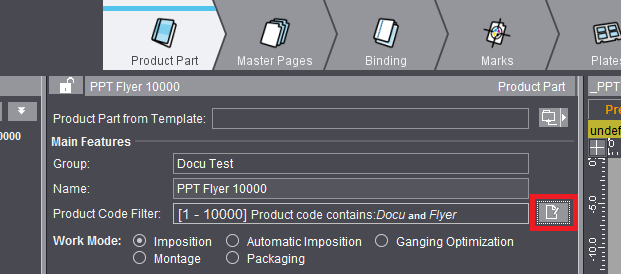
Editor de filtro de código de produto
Chamar o editor de filtro de código de produto
O editor de filtro de código de produto pode ser acessado no editor de produto parcial na operação "Produto parcial", independentemente do modo de trabalho selecionado:
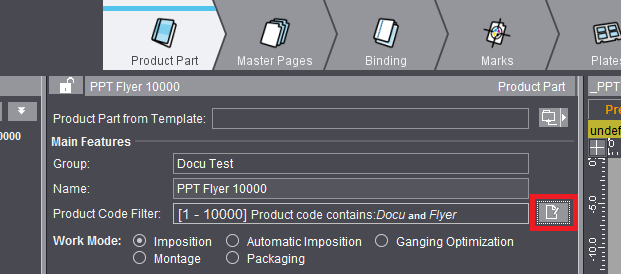
O filtro definido é salvo com o modelo parcial do produto. Na encomenda aberta, o filtro de código de produto só é exibido (se pelo menos um critério estiver definido), mas não pode ser editado, pois a alteração do filtro não pode afetar o trabalho atual:
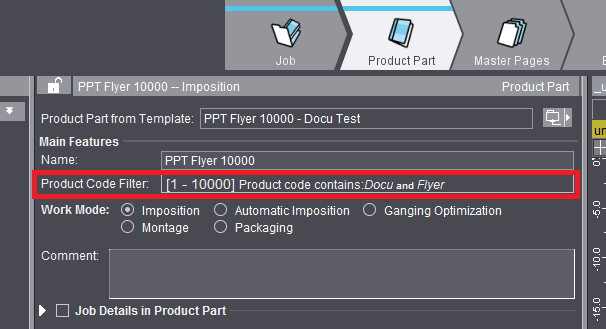
Além disso, o editor de filtro de código de produto pode ser acessado a partir do editor de modelo de segmento ao criar modelos de segmento (somente com a licença "Ganging with Segments for Finishing"). Aqui é definido para quais códigos de produto deve ser usado um modelo de segmento. Sem especificar um código de produto, o modelo de segmento está praticamente inativo.
Criar filtro de código de produto
O editor de código de produto pode ser usado para especificar os componentes a serem usados na pesquisa de código de produto.
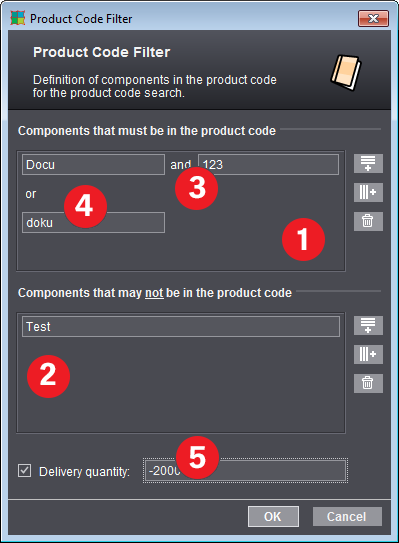
Do lado esquerdo se encontra a lista de componentes de filtro de código do produto, à direita os botões para edição desta lista. Estão disponíveis duas listas de componentes de código de produto:
•Na lista superior se encontram todos os componentes que devem estar contidos no código de produto. (1)
•Na lista inferior se encontram todos os componentes que não devem estar contidos no código de produto. (2)
Basicamente, as linhas são conexões OU, ou seja, o código de produto deve conter os componentes de uma ou de outra linha para corresponder ao critério de filtragem. Colunas dentro de uma linha são conexões E, ou seja, o código de produto deve ter todos os componentes das colunas nessa linha. Estão disponíveis as seguintes possibilidades de processamento:

|
"Nova linha de componentes de código de produto": uma nova linha de componentes é adicionada à lista. Esta é conectada a outras linhas OU. (4) |

|
"Nova coluna de componentes de código de produto": uma nova coluna de componentes é adicionada à linha de componentes selecionada. Esta é conectada as outras colunas da mesma linha E. (3) |

|
"Remover célula do componentes de código de produto": A célula de componentes selecionada é removida da lista. Se a linha contiver várias colunas, as demais colunas serão mantidas. |
Linhas ou colunas são marcadas clicando no respectivo campo de texto.
Para a entrada rápida, os códigos de produto de uma linha também podem ser entrados com *. Por exemplo, "glossy*A4", que é inserido em uma palavra em uma célula, é idêntico às duas colunas "glossy" e "A4".
Filtrar com quantidades de fornecimento
Além disso, a pesquisa de código de produto pode ser influenciada pela quantidade de fornecimento especificada (5).
A quantidade de texto é indicada como área. Exemplos:
•-500: área aberta para baixo, para cima até inclusive 500
•500- 1000: Área inclusive limites
•1000-: área aberta para cima
Estes parâmetros são armazenados no trabalho / produto parcial.
A especificação da quantidade de remessa permite trabalhar com diferentes modelos, dependendo da edição. Para fazer isso, você conecta os respectivos modelos com o mesmo código de produto, mas insere uma quantidade de fornecimento diferente no filtro para que possa cobrir toda a faixa de quantidade de fornecimento usando vários modelos.
Ao criar filtros com quantidades de fornecimento, no entanto, deve-se observar que a pesquisa de código do produto difere para modelos de produtos parciais e modelos de segmentos:
•Os modelos de produtos parciais são pesquisados em ordem alfabética durante a pesquisa do código do produto. Se o primeiro modelo adequado for encontrado, todos os outros modelos não serão mais verificados.
•Os modelos de segmento são sempre totalmente pesquisados. Ou seja: Se houver vários modelos de segmento para um código de produto, as quantidades de fornecimento para todos esses modelos de segmento devem ser definidas de forma clara e diferente umas das outras, caso contrário, os segmentos ficariam aninhados e, portanto, seriam usados mais de uma vez.
Exemplo:
O uso de três modelos de produtos parciais para o mesmo código de produto deve ser controlado por meio da quantidade de fornecimento:
•A1 com informação de quantidade de fornecimento "1-1000" no filtro de código do produto
A2 com informações de quantidade de fornecimento "1001-5000"
A3 com indicação de quantidade de fornecimento "5001-" para todas as edições superiores a 5000 peças
•Alternativamente, neste exemplo, você poderia dispensar as informações de quantidade de entrega para A3, pois os modelos são pesquisados em ordem alfabética e A3 só é verificado se A1 e A2 não se aplicarem devido às informações de quantidade de fornecimento.
•Essa definição sem informação de quantidade de fornecimento deve estar no final da ordem alfabética. Se A1 no exemplo não contivesse informações de quantidade de remessa e A2 "1-1000" e A3 "1001-5000" intervalos de quantidade de remessa fixa, A2 e A3 não seriam usados porque A1 é verificado primeiro na ordem de pesquisa alfabética e está sempre correto.
Portanto, é aconselhável sempre especificar intervalos de quantidade de fornecimento fixos para todos os modelos de produtos parciais do mesmo código de produto, por um lado, para ter uma visão clara de se todos os intervalos de quantidade de fornecimento estão cobertos e, por outro lado, para evitar erros.
•A situação é diferente com os modelos de segmento. Se o processamento adicional em máquinas diferentes deve ser controlado por meio da edição, isso só funciona especificando intervalos de quantidade de fornecimento fixos para todos os modelos, por ex. A1="1-1000", A2="1001-5000" e A3="5001-". Se A3 fosse especificado como o filtro de código do produto sem restrição de quantidade de fornecimento, uma execução de 2000 teria A2 e A3 aplicados, ou seja, resultariam em dois segmentos aninhados (consulte também modelos de segmento > Guia "Generalidades").